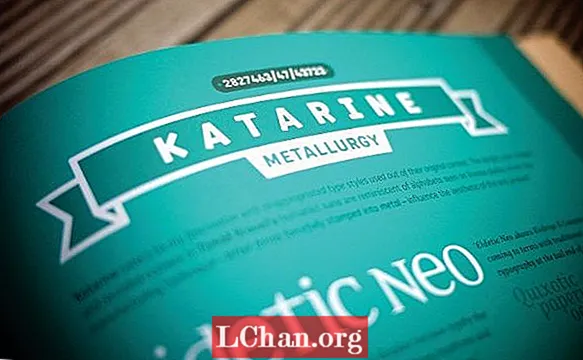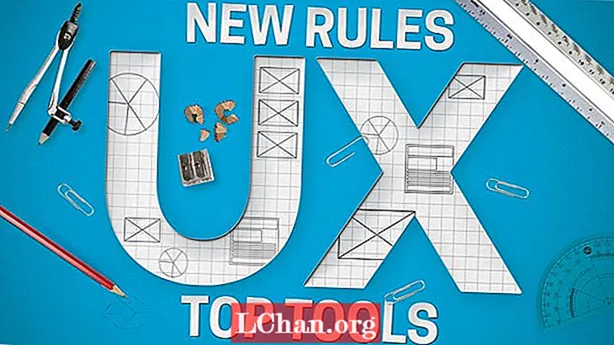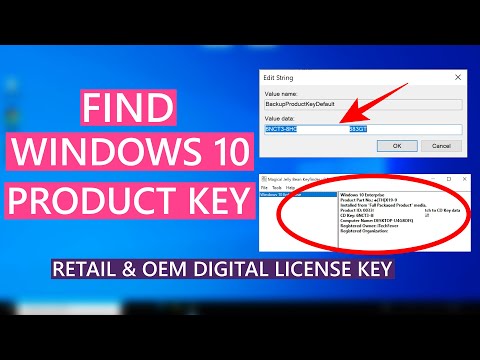
विषय
- 01. विंडोज 10 एंटरप्राइज कुंजी एक स्टिकर पर छपी
- 02. Microsoft से एक ईमेल में विंडोज 10 एंटरप्राइज कुंजी
- 03. विंडोज 10 एंटरप्राइज़ कुंजी विंडोज रजिस्ट्री पर संग्रहीत
- 04. पीसी के यूईएफआई फर्मवेयर में विंडोज 10 एंटरप्राइज कुंजी संग्रहीत
- 05. VBScript के साथ विंडोज 10 एंटरप्राइज उत्पाद कुंजी का पता लगाएँ
- 06. पॉवरशेल में विंडोज 10 एंटरप्राइज की
- 07. कमांड प्रॉम्प्ट का उपयोग करके विंडोज 10 एंटरप्राइज की उत्पाद कुंजी का पता लगाएं
- 08. विंडोज डिस्क ज्वेल केस के साथ विंडोज 10 एंटरप्राइज कुंजी देखें
- 09. बेलरॉक एडवाइजर के साथ अपनी विंडोज 10 एंटरप्राइज उत्पाद कुंजी ढूंढें
- 10. PassFab उत्पाद कुंजी रिकवरी के साथ अपने विंडोज 10 एंटरप्राइज उत्पाद कुंजी को पुनर्प्राप्त करें
- निष्कर्ष
यदि आपको Microsoft से Windows 10 एंटरप्राइज़ उत्पाद कुंजी मिलती है, तो आप इसे पूरे जीवनकाल के लिए उपयोग कर सकते हैं, उत्पाद कुंजी के लिए कोई समाप्ति नहीं है। अब आप देख सकते हैं कि कोई Microsoft Windows 10 एंटरप्राइज़ उत्पाद कुंजी क्यों चाहेगा। हम सभी जानते हैं कि विंडोज 10 एंटरप्राइज़ सक्रियण कुंजी काफी महंगी है; आम तौर पर, कोई भी अपनी सक्रियता कुंजी खोना नहीं चाहेगा। हालांकि, यदि आपने लापरवाही के कारण इसे खो दिया है, तो चिंता न करें, नई कुंजी खरीदने के बिना आपकी समस्या को हल करने के कई तरीके हैं। इस लेख में, हमने कुछ अद्भुत तरीकों पर चर्चा की है जो आपके द्वारा भूल जाने या उसे खो देने की स्थिति में आपकी विन 10 एंटरप्राइज कुंजी को पुनर्प्राप्त करने में आपकी सहायता कर सकते हैं।
जब आप अपने पीसी पर विंडोज 10 एंटरप्राइज ऑपरेटिंग सिस्टम स्थापित करते हैं और इसे सक्रिय करते हैं, तो माइक्रोसॉफ्ट इसे विंडोज रजिस्ट्री में स्टोर करता है-कुछ ऐसा जो इंसानों को पढ़ने के लिए अच्छी तरह से समझ में नहीं आता है, इसके लिए आपको इसके लिए एक विशेषज्ञ को बुलाना होगा। इन दिनों, Microsoft ने मशीनों पर प्राधिकारी स्टिकर का प्रमाण पत्र लगाना भी बंद कर दिया है, जिसमें विंडोज कीज़ दिखाई गईं। इसलिए, यदि आपने अपनी विंडोज 10 एंटरप्राइज सक्रियण कुंजी खो दी है, तो आप निम्न विधियों का उपयोग करके इसे आसानी से पुनर्प्राप्त कर सकते हैं।
01. विंडोज 10 एंटरप्राइज कुंजी एक स्टिकर पर छपी
Microsoft एंटरप्राइज़ कुंजी ज्यादातर कॉम्पैक्ट ड्राइव के साथ मामले के अंदर एक ब्रांड स्टिकर पर होती है या पीठ पर पाई जा सकती है। हालाँकि, यदि आपने विंडोज 10 एंटरप्राइज के साथ इंस्टॉल किया गया कंप्यूटर खरीदा है, तो आप अपने पीसी के मामले में माइक्रोसॉफ्ट के ब्रांडेड स्टिकर पर केएमएस कुंजी पा सकते हैं।
02. Microsoft से एक ईमेल में विंडोज 10 एंटरप्राइज कुंजी
यदि आपने Windows 10 एंटरप्राइज़ कुंजी ऑनलाइन खरीदी है, तो आप अपने ईमेल के साथ शामिल की गई एक्टिवेटर कुंजी पा सकते हैं जिसे Microsoft ने आपको खरीद के समय भेजा था।
03. विंडोज 10 एंटरप्राइज़ कुंजी विंडोज रजिस्ट्री पर संग्रहीत
विंडोज रजिस्ट्री में विंडोज 10 उत्पाद कुंजी खोजने के लिए: रन खोलने के लिए अपने कीबोर्ड पर "विंडोज + आर" दबाएं, रजिस्ट्री संपादक को खोलने के लिए "regedit" दर्ज करें।
इस तरह से DigitalProductID को खोजें: ENTKEY_LOCAL_ MACHINE SOFTWARE Microsoft windows ENT वर्तमान।
अंत में, आपको रजिस्ट्री में डिजिटलप्रोडीड मिलेगा, लेकिन आप इसे आमतौर पर बिना किसी तीसरे पक्ष की मदद के नहीं पढ़ सकते हैं।
04. पीसी के यूईएफआई फर्मवेयर में विंडोज 10 एंटरप्राइज कुंजी संग्रहीत
विंडोज 10 एंटरप्राइज की उत्पाद कुंजी को यूईएफआई फर्मवेयर या कंप्यूटर BIOS में संग्रहीत किया जाता है। आमतौर पर, आपको विंडोज 10 एंटरप्राइज को सक्रिय करने के लिए उत्पाद कुंजी दर्ज करने की आवश्यकता नहीं होती है क्योंकि यह स्थापना के बाद उत्पाद कोड को खोले बिना स्वचालित रूप से सक्रिय हो जाता है, लेकिन यह तभी संभव है जब आपके पास उसी पीसी पर विंडोज 10 एंटरप्राइज का एक ही संस्करण स्थापित हो।
05. VBScript के साथ विंडोज 10 एंटरप्राइज उत्पाद कुंजी का पता लगाएँ
यदि आप अनुभव की एक विस्तृत श्रृंखला के साथ एक उपयोगकर्ता हैं, तो आप रजिस्ट्री के मूल्य को पढ़ने और इसे 25 अल्फ़ान्यूमेरिक वर्णों (सीरियल कुंजी) में अनुवाद करने के लिए VBScript का उपयोग भी कर सकते हैं। यहां है कि इसे कैसे करना है:
एक नोटपैड खोलें। नोटपैड में निम्न VBScript टाइप करें।
सेट WshShell = CreateObject ("WScript.Shell")MsgBox ConvertToKey (WshShell.RegRead ("HKLM SOFTWARE Microsoft Windows10EDU CurrentVersion DigitalProductId")
ConvertToKey फ़ंक्शन (कुंजी)
कॉन्स्ट कोफ़्सेट = 52
मैं = २ 28
टैंक = "BCDFGHJKMPQRTVWXY2346789"
करने के लिए
वक्र = ०
x = 14
करने के लिए
वक्र = करण * * २५६
Cur = की (x + कीऑफसेट) + Cur
की (x + कीऑफसेट) = (कर्व 24) और 255
वक्र = वक्र मोद २४
x = x -1
एक्स> = 0 जबकि लूप
मैं = मैं -1
KeyOutput = Mid (Chars, Cur + 1, 1) और KeyOutput
यदि ((29 - i) मॉड 6) = 0) और (i <> -1)
मैं = मैं -1
KeyOutput = "-" और KeyOutput
अगर अंत
चलते चलते मैं> = 0
ConvertToKey = KeyOutput
फ़ाइल को .vbs फ़ाइल के रूप में सहेजें। फ़ाइल पर क्लिक करें, इस रूप में सहेजें पर क्लिक करें और उस स्थान का चयन करें जहां इसे खोजना आसान है।
फ़ाइल का नाम 'एंटरप्राइज़ उत्पाद कुंजी दर्ज करें।', सभी फ़ाइलों का चयन करें और फिर फ़ाइल को सहेजने के लिए सहेजें बटन पर क्लिक करें।
डायलॉग बॉक्स में विंडोज 10 एंटरप्राइज कुंजी को तुरंत प्रदर्शित करने के लिए "एंटरप्राइज प्रोडक्ट key.vbs" फाइल को डबल क्लिक करें।
06. पॉवरशेल में विंडोज 10 एंटरप्राइज की
Windows 10 एंटरप्राइज़ सक्रियण कुंजी को Windows PowerShell के साथ पुनर्स्थापित करने के लिए, आपको व्यवस्थापक अधिकारों के साथ PowerShell को खोलना होगा। अब नीचे दिए गए कमांड टाइप करें और Enter दबाएँ:
PowerShell "(Get-WmiObject -query 'SoftwareLicensingService' से 'का चयन करें)। OA3xEnterpriseProductKey"
यह विधि जल्दी से विंडोज 10 एंटरप्राइज के लिए आपके उत्पाद की कुंजी दिखाती है।
07. कमांड प्रॉम्प्ट का उपयोग करके विंडोज 10 एंटरप्राइज की उत्पाद कुंजी का पता लगाएं
Windows 10 एंटरप्राइज़ उत्पाद कुंजी को पुनर्स्थापित करने का यह तरीका सीधा है। सबसे पहले, आपको एक प्रशासनिक अधिकार के साथ विंडोज कमांड प्रॉम्प्ट खोलना होगा। ऐसा करने के लिए, विंडोज सर्च बार में cmd ढूंढें और हाई परमिशन विकल्प को चुनने के लिए राइट-क्लिक करें। अगला, कमांड प्रॉम्प्ट में निम्न कमांड टाइप करें और एंटर दबाएं:
विकर्म पथ सॉफ़्टवेयर सेवा से OA3xEnterpriselProductKey मिलता हैयह कदम तुरंत आपके विंडोज 10 एंटरप्राइज एक्टिवेशन कुंजी को दिखाएगा।
ध्यान दें: यह विधि OEC और रिटेल लाइसेंस के लिए भी काम करती है।
08. विंडोज डिस्क ज्वेल केस के साथ विंडोज 10 एंटरप्राइज कुंजी देखें
काफी बार, एक विंडोज़ डिस्क हमेशा आपके द्वारा खरीदे गए नए लैपटॉप या कंप्यूटर के साथ आती है। इसमें आपके कंप्यूटर के लगभग सभी ड्राइवर और रिकवरी टूल शामिल हैं। आप इन चरणों का अनुसरण करके इस CD को बूट करने योग्य बना सकते हैं और आसानी से Windows 10 एंटरप्राइज़ के लिए अपनी उत्पाद कुंजी तक पहुँच सकते हैं।
चरण 1: अपने सीडी-रोम में बूट करने योग्य डिस्क दर्ज करें और कंप्यूटर को पुनरारंभ करें।
चरण 2: जैसा कि डिस्क बूट करने योग्य है, बूट मेनू आपको दिखाया जाएगा।
चरण 3: "मेन मेन्यू" से, आपको डिवाइस की सभी जानकारी मिल सकती है और साथ ही विंडोज़ 10 एंटरप्राइज़ कुंजी की तलाश कर सकते हैं।
09. बेलरॉक एडवाइजर के साथ अपनी विंडोज 10 एंटरप्राइज उत्पाद कुंजी ढूंढें
चरण 1। अपने कंप्यूटर पर Belarc सलाहकार को मुफ्त में डाउनलोड और इंस्टॉल करें
चरण 2। इस मुफ्त टूल को चलाएं और अपने कंप्यूटर की प्रोफाइल को अपडेट करते समय, सुरक्षा सेटिंग्स की जांच करने, LAN का परीक्षण करने आदि के लिए धैर्य रखें।
चरण 3। आपके द्वारा अपने कंप्यूटर को स्कैन करने के बाद, आपके कंप्यूटर की जानकारी के साथ एक HTML फ़ाइल अपने आप खुल जाएगी। Windows 10 एंटरप्राइज़ उत्पाद कुंजी देखने के लिए सॉफ़्टवेयर लाइसेंस अनुभाग पर जाएँ।
चरण 4। Windows 10 एंटरप्राइज़ सक्रियण कुंजी को ठीक उसी प्रकार लिखें, जैसा कि विंडोज 10 एंटरप्राइज़ को पुनर्स्थापित करते समय इसका उपयोग करने के लिए दिखाया गया है।
ध्यान दें: सुनिश्चित करें कि हर अक्षर और संख्या ठीक उसी तरह लिखी गई है जैसा दिखाया गया है।
10. PassFab उत्पाद कुंजी रिकवरी के साथ अपने विंडोज 10 एंटरप्राइज उत्पाद कुंजी को पुनर्प्राप्त करें
यदि आप अपने पुराने कंप्यूटर से लाइसेंस कुंजी के साथ एक और पीसी डिवाइस पर विंडोज 10 एंटरप्राइज स्थापित करना चाहते हैं, लेकिन आप इसे भूल गए हैं या इसे खो दिया है, तो आप इसे तुरंत ठीक करने के लिए PassFab Product Key Recovery का उपयोग कर सकते हैं। इसके अलावा, यदि उपर्युक्त तरीकों में से कोई भी आपके लिए काम नहीं करता है, तो निश्चित रूप से यह आपका खोया हुआ सहारा है और यह सुनिश्चित करने के लिए काम करेगा।
PassFab उत्पाद कुंजी पुनर्प्राप्ति लाभ:
- एक सौ प्रतिशत सुरक्षित।
- मैं विश्वास दिलाता हूं कि आपकी वसूली दर सौ प्रतिशत होगी।
- न केवल विंडोज सिस्टम के लिए सक्रियण कुंजियों को पुनर्प्राप्त करें, बल्कि एमएस ऑफिस के साथ-साथ विजुअल स्टूडियो को भी सक्रिय करें।
PassFab सॉफ्टवेयर का उपयोग कैसे करें? Windows 10 उत्पाद कुंजी प्राप्त करने के लिए आप निम्न चरणों का पालन कर सकते हैं:
1. उत्पाद कुंजी पुनर्प्राप्ति कार्यक्रम इस तरह से शुरू करें: आधिकारिक साइट से पासफैब उत्पाद कुंजी पुनर्प्राप्ति एप्लिकेशन डाउनलोड करें। पासफैब-प्रोडक्ट-की-रिकवरी। Exe फाइल पर डबल-क्लिक करें, इसे इंस्टॉल करने के लिए नेक्स्ट पर क्लिक करें और इसे अभी शुरू करें।

2. पुराने कंप्यूटर पर अपने विंडोज 10 एंटरप्राइज उत्पाद की जांच करने के लिए गेट की बटन पर क्लिक करें।

3. एक मिनट में, आपको अपने कंप्यूटर के उत्पाद का नाम, उत्पाद कुंजी, उत्पाद आईडी सहित एक फ़ाइल सहेजने के लिए प्रेरित किया जाएगा। उस फ़ाइल को सहेजें और आसानी से विंडोज 10 उत्पाद कुंजी और उत्पाद आईडी देखने के लिए खोलें।
निष्कर्ष
तो, आज के लिए बस इतना ही। मुझे यकीन है, ये सभी तरीके काम करते हैं और मददगार होंगे। हालाँकि, मैं PassFab उत्पाद कुंजी पुनर्प्राप्ति की सलाह देता हूं क्योंकि यह उपयोग करने के लिए सीधा है। यह विंडोज 10 एंटरप्राइज़ सक्रियण कुंजी खो जाने या भूल जाने का एक बढ़िया उपकरण है। वर्तमान में, यह पेशेवर लाइसेंस कुंजी खोजक विंडोज 10 और पिछले विंडोज संस्करणों के साथ-साथ माइक्रोसॉफ्ट ऑफिस 2012 और पिछले कार्यालय संस्करणों के लिए उत्पाद कुंजी पुनर्प्राप्त कर सकता है।